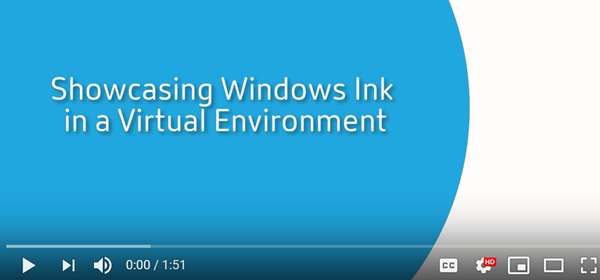-
-
-
Dispositivos móviles y de pantalla táctil
-
-
Plantillas voluntarias de accesibilidad de productos WCAG 2.0
This content has been machine translated dynamically.
Dieser Inhalt ist eine maschinelle Übersetzung, die dynamisch erstellt wurde. (Haftungsausschluss)
Cet article a été traduit automatiquement de manière dynamique. (Clause de non responsabilité)
Este artículo lo ha traducido una máquina de forma dinámica. (Aviso legal)
此内容已经过机器动态翻译。 放弃
このコンテンツは動的に機械翻訳されています。免責事項
이 콘텐츠는 동적으로 기계 번역되었습니다. 책임 부인
Este texto foi traduzido automaticamente. (Aviso legal)
Questo contenuto è stato tradotto dinamicamente con traduzione automatica.(Esclusione di responsabilità))
This article has been machine translated.
Dieser Artikel wurde maschinell übersetzt. (Haftungsausschluss)
Ce article a été traduit automatiquement. (Clause de non responsabilité)
Este artículo ha sido traducido automáticamente. (Aviso legal)
この記事は機械翻訳されています.免責事項
이 기사는 기계 번역되었습니다.책임 부인
Este artigo foi traduzido automaticamente.(Aviso legal)
这篇文章已经过机器翻译.放弃
Questo articolo è stato tradotto automaticamente.(Esclusione di responsabilità))
Translation failed!
Dispositivos móviles y de pantalla táctil
Modo tableta para dispositivos de pantalla táctil mediante Windows Continuum
Continuum es una función de Windows 10 que se adapta al uso que se le da al dispositivo cliente. Esta versión de Continuum, incluido el cambio dinámico entre los diferentes modos, está disponible a partir de en la versión 7.16 de VDA y Citrix Receiver para Windows 4.10.
El VDA presente en Windows 10 detecta la presencia de un teclado o mouse en un cliente táctil y coloca al cliente en el modo escritorio. Si el teclado o el mouse no están presentes, el VDA de Windows 10 coloca al cliente en el modo móvil o tableta. Esta detección ocurre en la conexión y la reconexión. También ocurre al conectar o desconectar el teclado o el mouse.
Esta función está activada de forma predeterminada. Para inhabilitar esta versión de la funcionalidad, modifique las configuraciones de directiva Alternar del modo tableta en el artículo de configuraciones de la directiva ICA.
Para la versión de la funcionalidad que se incluye en XenApp 7.14 y 7.15 LTSR y XenDesktop 7.14 y 7.15 LTSR, use los parámetros de Registro para inhabilitar la función. Para obtener más información, consulte Modo tableta para dispositivos de pantalla táctil.
El modo tableta ofrece una interfaz de usuario que se adapta mejor a las pantallas táctiles:
- Botones ligeramente más grandes.
- La pantalla de Inicio y cualquier aplicación que abra se inicia en modo de pantalla completa.
- La barra de tareas contiene el botón Atrás.
- Se han quitado iconos de la barra de tareas.
Puede utilizar el Explorador de archivos.
El modo escritorio ofrece la interfaz de usuario tradicional, donde se interactúa de la misma manera que con el PC, el teclado y el mouse.
El modo tableta requiere, como mínimo, la versión de Citrix Hypervisor 8.2 CU1 LTSR. Citrix Hypervisor se integra en el VDA de Citrix Virtual Desktops, con lo que el hipervisor cambia para permitir la configuración de firmware virtual para dispositivos 2 en 1. Windows 10 carga el controlador GPIO en la máquina virtual de destino basándose en esta BIOS actualizada. Se utiliza para alternar entre los modos escritorio y tableta dentro de la máquina virtual.
La aplicación Citrix Workspace para HTML5 (la versión ligera) no admite las funciones de Windows Continuum.
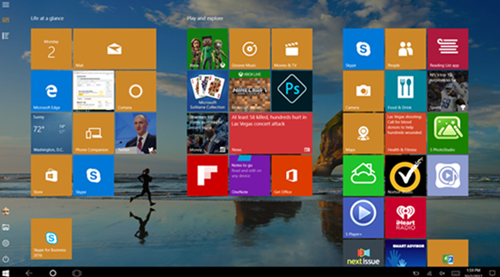
Ejecute el comando CLI de XenServer para permitir que se pueda cambiar entre el equipo portátil y la tableta: xe vm-param-set uuid=<VM_UUID> platform:acpi_laptop_slate=1
Importante: Actualizar la imagen base de un catálogo existente de máquinas después de cambiar el parámetro de metadatos no afecta a las máquinas virtuales previamente aprovisionadas. Después de cambiar la imagen base de la VM de XenServer, cree un catálogo, seleccione la imagen base y aprovisione una nueva máquina con Machine Creation Services (MCS).
Antes de iniciar una sesión:
Antes de iniciar una sesión, se recomienda que vaya a Configuración > Sistema > Modo tableta en el VDA y establezca las siguientes opciones en los menús de lista desplegable:
- Usar el modo adecuado para mi hardware
- No preguntarme y cambiar siempre
Si no configura estas opciones antes de iniciar la sesión, configúrelas después de iniciar la sesión y reinicie el VDA.
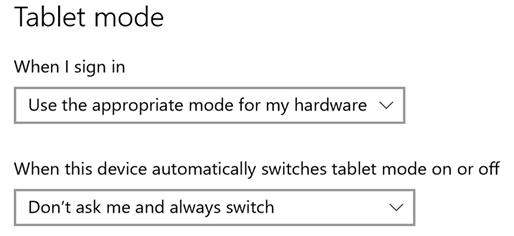
Lápices para Microsoft Surface Pro y Surface Book
Se admite la funcionalidad de lápiz estándar en aplicaciones basadas en Windows Ink. Esta funcionalidad requiere un Virtual Delivery Agent con al menos la versión 1809 de Microsoft Windows 10 y dispositivos cliente con la versión 1902 (como mínimo) de la aplicación Citrix Workspace para Windows. Se puede señalar, borrar y presionar con el lápiz, y se admiten las señales de Bluetooth y otras funciones que varían según el firmware del sistema operativo y el modelo del lápiz. Por ejemplo, la presión del lápiz puede ser de 4096 niveles como máximo. Esta función está habilitada de manera predeterminada.
Para obtener una demostración de Windows Ink y la funcionalidad del lápiz, haga clic en este gráfico:
Requisitos del sistema
- Citrix Virtual Apps and Desktops 1903 (versión mínima)
- Aplicación Citrix Workspace para Windows 1902 (versión mínima)
- Microsoft Windows 10 (versión mínima 1809)
Inhabilitar o habilitar
Para inhabilitar o habilitar esta función, configure el Registro de la siguiente manera:
HKEY_LOCAL_MACHINE\Software\Citrix\Citrix Virtual Desktop Agent\PenApi
Nombre: DisablePen
Tipo: DWORD
Valor:
1 (inhabilitada)
0 (habilitada)
Compartir
Compartir
This Preview product documentation is Citrix Confidential.
You agree to hold this documentation confidential pursuant to the terms of your Citrix Beta/Tech Preview Agreement.
The development, release and timing of any features or functionality described in the Preview documentation remains at our sole discretion and are subject to change without notice or consultation.
The documentation is for informational purposes only and is not a commitment, promise or legal obligation to deliver any material, code or functionality and should not be relied upon in making Citrix product purchase decisions.
If you do not agree, select I DO NOT AGREE to exit.